|
Aktion
|
Beschreibung
|
||
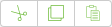 |
Ermöglicht es Ihnen, Widgets auszuschneiden, zu kopieren oder einzufügen.
Sie können auch Standard-Tastenkombinationen zum Ausschneiden, Kopieren und Einfügen verwenden.
|
||
 |
Sie können Aktionen rückgängig machen und wiederherstellen.
|
||
 (nur 2D-Zeichenbereich) |
Wählen Sie das Gerät aus, für das das Erlebnis vorgesehen ist.
• Tablet
• Smartphone
• Max.
|
||
 (nur 2D-Zeichenbereich) |
Wählen Sie die Ausrichtung für das Erlebnis aus.
• Hochformat
• Querformat
|
||
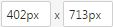 (nur 2D-Zeichenbereich) |
Legt die Größe der Zeichenbereichs von ThingWorx Studio in Pixeln fest.
|
||
 |
Schalten Sie zwischen den 2D- und 3D-Elementen des Projekts um. Wenn 2D ausgewählt ist, stehen für diese Option nur 2D-Widgets zur Verfügung. Außerdem arbeiten Sie in der 2D-Ansicht im Abschnitt 2d-Überlagerung des Projektbaums. 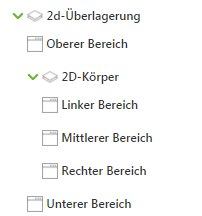
|





